Tahrirlash rejimi Worddagi o'zgarishlarni kuzatib boradi. MS Word dasturida tengdoshlarni tekshirish yordamida xatolarni tuzatish
Matnli hujjatlar ustida hamkorlikda ishlaganda, bugungi kunda foydalanuvchilar ro'yxatdan o'tgan o'zgarishlarni kiritish xususiyatidan faol foydalanmoqda. U sozlamalar menyusining "Ko'rib chiqish" blokida joylashgan. Undan foydalanish sizga ushbu faylni ochgan boshqa foydalanuvchi ko'radigan tahrirlar va sharhlar kiritish imkonini beradi. Hujjat muallifi ushbu eslatma va ko'rsatmalarni fayl ustida ishlayotgan boshqa odamlardan qabul qilishi yoki rad etishi, ularni yashirishi yoki ko'rsatishi mumkin. Har qanday holatda, matnni tasodifan, masalan, elektron pochta orqali boshqa shaxsga yubormaslik uchun ko'rsatilmagan tuzatishlar mavjudligini tekshirishingiz kerak.
Shu bilan birga, haqiqiy tahrirlardan tashqari, Word ham sharhlar kabi funksiyani qo'llab-quvvatlaydi. Ular to'g'ridan-to'g'ri tahrirlash oynasida joylashgan va faqat matnli fayllarni ko'rib chiqish maydonining ko'rinishi yoqilganda ko'rinadi. Ularni qabul qilish yoki rad etish mumkin emas va fayl ustida ishlayotgan odamda faqat bitta variant bor: ular kerak bo'lmaganda, eslatmalar shunchaki o'chiriladi. Ularning vazifasi oddiy: agar boshqa shaxs tomonidan amalga oshirilgan tahrir tushuntirishni talab qilsa, foydalanuvchi ham shu joyda eslatma yaratadi. Shunda hujjat muallifi hukmdorning g'ayrati haqida boshini qotirmaydi va ish yanada samaraliroq bo'lishi aniq.
Word-da rejimni o'zgartirish
Word-da tuzatishlar maydonini ko'rsatishni yoqish yoki o'chirish uchun siz Sozlamalar tasmasining yuqori satrida "Ko'rib chiqish" yorlig'ini topishingiz va tegishli yozuv bilan tugmani bosishingiz kerak. Ushbu belgining pastki qismida o'q bor, ya'ni uni bosish orqali siz ko'rib chiqish maydonini ko'rsatishni tanlashingiz mumkin bo'lgan ochiladigan ro'yxat ochiladi. Shundan so'ng siz tuzatishlar kiritishingiz va matnga sharhlar kiritishingiz mumkin va bu faylni ochgan har bir kishi ularni ko'radi va hujjat yaratuvchisi ularni qabul qilishi yoki rad etishi mumkin. Agar siz ushbu matnning muallifi bo'lsangiz, unda buni qilishingiz kerak bo'ladi.
Ba'zan bunday yozilgan o'zgarishlar matnli fayl matn protsessorida ochilganda yashirin bo'ladi. Keyin ularni bir xil menyudan yoqishingiz kerak bo'ladi. Xuddi shu nomdagi tugma yonida "Kuzatuv" bandi bo'ladi. Unga bosish orqali siz barcha taklif qilingan narsalarni belgilashingiz kerak bo'lgan ochiladigan ro'yxatni olasiz. Shundan so'ng, kerakli elementlar tahrirlash oynasida to'liq ko'rsatiladi. Haqiqatan ham, agar siz qilingan va yozilgan barcha tahrirlarni ko'rsatmaslikni istasangiz, ushbu menyuda faqat sizni qiziqtirgan narsalarni tanlang.

Ko'rib chiqish maydonini qanday olib tashlash mumkin
Rasmiy Microsoft hujjatlarida ko'rsatilganidek, Word dasturidagi hujjatdagi barcha o'zgarishlarni displeyni yoqish, ularning har birini qabul qilish yoki rad etish orqali olib tashlashingiz mumkin. Agar siz yuqorida tavsiflangan hamma narsani qilgan bo'lsangiz, unda birinchi qism allaqachon tugallangan. Endi ko'rib chiqish menyusida "Keyingi" tugmasini bosing. Tahrirlash oynasida tegishli maydon ajratib ko'rsatiladi va siz bosgan tugma yonida "To'g'rilash" va "Rad etish" parametrlarini ko'rasiz. Agar tanlangan fragment eslatma bo'lsa, unda bitta tugma bo'ladi, "O'chirish". Aslida, Word-da har bir tuzatishni birma-bir qabul qilish yoki rad etish orqali siz ularning barchasini o'chirib tashlaysiz.
Biroq, ba'zida bunday sohalar juda ko'p bo'lgan hajmli matnlar mavjud. Yoki, aytaylik, siz uchun ish jarayonida ilgari kiritilgan o'zgarishlar va sharhlarning har biri o'z ahamiyatini yo'qotdi. Bunday holda, ularning har birini bosish zerikarli bo'lishi mumkin, shuning uchun Microsoft Word ishlab chiquvchilari ushbu jarayonni avtomatlashtirish imkoniyatini taqdim etdilar. Har bir qadam yuqorida tavsiflanganlar bilan bir xil bo'ladi, faqat jarayon oxirida, siz izlayotgan har bir elementni qabul qila boshlaganingizda, tegishli tugmaning o'ng tomonidagi ochiladigan menyuni tanlashingiz kerak. Unda foydalanuvchi "Hujjatdagi barcha tuzatishlarni qo'llash" bandini bosishi mumkin, shundan so'ng matndagi ko'rsatilgan va yashirin belgilar qabul qilingan deb belgilanadi. Aslida, ularning har birini olib tashlash uchun siz xuddi shunday harakat qilishingiz kerak, ya'ni "Rad etish" tugmachasining o'ng tomonidagi o'qni toping, ustiga bosing va "Barcha tuzatishlarni rad etish" bandini tanlang.

Shuni esda tutingki, sharhlarni o'chirish uchun ham xuddi shu menyu bandidagi har qanday izoh bilan tegishli tartibni bajarishingiz kerak bo'ladi. E'tibor bering, ushbu rejimda siz tanlangan rejimda ko'rsatilganlarni emas, balki kiritilgan har bir o'zgartirish va sharhlarni belgilaysiz. Bu tanlovni ekran bo'ylab ko'chiradi va siz tahrirlayotgan joyni "ta'kidlaydi".
Keyingi so'z
Word-da matn bo'laklari bilan ishlaganda, o'qish qulayligi uchun muallif yoki boshqa foydalanuvchilar eslatma va sharhlarni boshqa mualliflardan yashirishi mumkinligini hisobga olishingiz kerak. Boshqa foydalanuvchidan olgan faylni ochganingizda so‘z protsessoringiz sukut bo‘yicha bu narsalarni ko‘rsatmasligi sababli, siz ularni yoqmaguningizcha ular borligini bilmasligingiz mumkin. Shunga ko'ra, u bilan ishlash yoki uni biron bir joyga uzatishdan oldin, ko'rib chiqilgan joylar mavjudligini tekshirishingiz kerak va agar mavjud bo'lsa, ularni matndan qabul qiling yoki olib tashlang. Word-da bu sichqonchani bir necha marta bosish bilan amalga oshiriladi.
Shu bilan birga, tahrirlaringizni begona ko'zlardan himoya qilishning yagona yo'li borligini yodda tutishingiz kerak: nusxa ko'chirish. Haqiqat shundaki, har qanday foydalanuvchi Word hujjatidan tuzatishlar va sharhlarni olib tashlashi mumkin, chunki bu matn protsessorida taqsimlangan tahrirlash modeli mavjud emas; bu modelni juda murakkablashtiradi. Shuning uchun, agar siz o'zingiz uchun eslatma va tahrir qilishni istasangiz, o'zingiz uchun alohida nusxa yarating. Ammo bu yondashuvning kamchiliklari ham bor, chunki siz ommaviy foydalanish uchun qoldirgan nusxadagi o'zgarishlarni kuzatishingiz kerak bo'ladi.
MicrosoftSo'z2010. Yamoq rejimi bilan ishlash.
Qayta ko'rib chiqish rejimi hujjatga kiritilgan o'zgarishlarni kuzatish uchun ishlatiladi. Bu, ayniqsa, katta hajmdagi hujjatlar, bir nechta mualliflar ishlaydigan hujjatlar yoki hujjat muallif tomonidan yaratilgan va muharrir tomonidan ko'rib chiqilgan hujjatlar bilan ishlashda talab qilinadi. Microsoft Word 2010 xususiyatlari har bir qo'shish, o'chirish, ko'chirish, format o'zgarishi yoki sharhni kuzatish imkonini beradi, shunda foydalanuvchi keyinroq kiritilgan barcha o'zgarishlarni ko'rib chiqishi mumkin. Bundan tashqari, foydalanuvchi o'zi ko'rgan o'zgarishlarni qabul qilishi yoki rad qilishi mumkin.
Ta'mirlash rejimini sozlash
Tuzatishning rangi yoki turini, yacheyka rangini yoki yetakchi o‘rnini o‘zgartirish kabi tuzatish xatti-harakatlarini sozlash uchun quyidagilarni bajaring:
Ochilgan buyruqlar ro'yxatida "Ta'mirlash parametrlari" ni tanlang;
Ochilgan "Patch Options" oynasida kerakli o'zgarishlarni kiriting va "OK" tugmasini bosing.
Rasm 1. Yamoq variantlari
Tuzatishlar doirasi
Agar muayyan turdagi tuzatishlar hisoblanishini xohlamasangiz, quyidagilarni bajaring:
"Kuzatuv" guruhida "Tuzatishlarni ko'rsatish" tugma menyusini oching;
Buyruqlar ro'yxatida sizga kerak bo'lmagan katakchalarni olib tashlang.
Tuzatishlar ko'rsatilmoqda
Yamalar qanday ko'rsatilishini o'rnatish uchun quyidagilarni bajaring:
"Ko'rib chiqish" yorlig'ini oching;
"Kuzatuv" guruhida "Tuzatmalarni ko'rsatish" tugma menyusini oching va "Qo'riqnomalar" ga o'ting;
Ochilgan ro'yxatda kerakli elementni tanlang:

Shakl 2. Ko'rsatilgan yamoqlar doirasi
Ta'mirlash rejimi ko'rsatkichi
Agar siz muharrir sifatida ishlasangiz yoki o'zingiz kiritilgan o'zgarishlarni kuzatmoqchi bo'lsangiz va shu bilan birga onlayn kiritilgan o'zgarishlarni yozib olish rejimini yoqish yoki o'chirish imkoniyatiga ega bo'lsangiz, tuzatish rejimi indikatorini holat satriga joylashtirishingiz kerak. yozish rejimini bir marta bosish bilan tuzatishlar bilan faollashtirish yoki o'chirish. Buning uchun quyidagilarni bajaring:
Hujjatni oching va holat satrini o'ng tugmasini bosing;
Kontekst menyusida "tuzatishlar" ni tanlang

Shakl 3. Ta'mirlash rejimi indikatorini yoqish
Ta'mirlash rejimini yoqish
Va biz allaqachon ta'mirlash rejimi haqida gapirganimiz sababli, endi uni qanday yoqishni ko'rib chiqamiz. Buning uchun quyidagilarni bajaring:
1 usul:
1. Holat satrida ta'mirlash rejimi indikatorini sichqonchaning chap tugmasi bilan bosing. Uning standart holati "O'chirilgan", ya'ni o'chirilgan, ustiga bosgandan so'ng, uning holati mos ravishda yoqilgan - "On" ga o'zgaradi. Ko'rsatkichni bosish orqali siz ushbu rejimni tezda o'chirib qo'yishingiz/yoqishingiz va hujjatdagi o'zgarishlarni kerakli joyda kuzatishingiz mumkin.
2-usul:
"Ko'rib chiqish" yorlig'ini oching;
"Kuzatuv" guruhida "Tuzatmalar" tugma menyusini oching;
Buyruqlar ro'yxatida "Tuzatmalar" bandini bosing;
Hujjatga kerakli o'zgartirishlarni kiriting, so'ngra yozishni tugatish uchun yana "Tuzatish" tugmasini bosing. Hujjat matni yoki qo'ng'iroqlar bir xil rangdagi chiziq bilan chizilgan qizil matnni o'z ichiga oladi.
3 yo'l:
Hujjatni oching
Yozishni yoqish uchun tugmalar birikmasini bosing va uni o'chirish uchun bu kombinatsiyani yana bosing
Hududni tekshiring
Ko'rib chiqish maydoni hujjatdagi barcha tuzatishlar, tuzatishlarning umumiy soni va turlari bo'yicha alohida tuzatishlar sonini ko'rsatadi. Bu sizga nafaqat hujjatga kiritilgan o'zgarishlarni nazorat qilish, balki ushbu tuzatishlarni o'chirish imkonini beradi, shu bilan hujjat egasiga ushbu ma'lumotni begona ko'zlardan yashirishga imkon beradi. Ko'rib chiqish maydonining yuqori qismida hujjatda qolgan ko'rinadigan tuzatishlar va sharhlarning aniq sonini ko'rsatadigan xulosa ko'rsatiladi.
Hududning holatini tekshiring
Tekshirish maydoni gorizontal yoki vertikal ravishda joylashtirilishi mumkin, barchasi siz uchun qulayroq bo'lgan narsaga bog'liq. Tekshiruv maydonini joylashtirish uchun quyidagilarni bajaring:
Ko'rib chiqish yorlig'ini oching
"Kuzatuv" guruhida "Test doirasi" tugmasini bosing
Ochilgan menyuda kerakli joylashuv usulini tanlang:
"Vertikal ko'rib chiqish paneli" - vertikal ravishda, hujjat oynasining chap tomonida joylashgan;
"Gorizontal ko'rib chiqish paneli" - hujjat oynasining pastki qismida gorizontal joylashgan

Shakl 4. Vertikal va gorizontal ko'rib chiqish panellari
Ko'rib chiqish maydonini yopish uchun hududning yuqori o'ng burchagidagi xochni bosing yoki "Ko'rib chiqish" yorlig'ining "Kuzatuv" guruhidagi "Ko'rib chiqish maydoni" tugmasini bosing.
Tuzatishlarni ko'rish
Odatiy bo'lib, Word 2010 o'zgarishlarni o'chirish, ko'chirish yoki formatlashni o'z ichiga olgan o'zgarishlarni qo'ng'iroqlardagi tahrirlarni ko'rsatish orqali ko'rsatadi. Boshqa tuzatishlar to'g'ridan-to'g'ri matnda paydo bo'ladi. Standartdan boshqa yamoq koʻrinishini oʻrnatish uchun quyidagilarni bajaring:
Ko'rib chiqish yorlig'ini oching
Kuzatuv guruhida Ko'rib chiqish uchun ko'rsatish tugmasini bosing
Ochilgan menyuda elementni tanlang:
5-rasm: Yamoqlarni ko'rish
Kiritilgan o'zgarishlarni qabul qilish/rad etish
Yozish paytida kiritilgan tuzatishlar hujjatdan olib tashlanmaydi. Tanlov kam; tuzatishni qabul qilishimiz yoki rad etishimiz mumkin. Buning uchun quyidagilarni bajaring:
1 usul:
"Ko'rib chiqish" yorlig'ini oching;
Kursorni tuzatish ustiga qo'ying va sichqonchaning o'ng tugmasini bosing;
Kontekst menyusidan Tuzatishni qabul qilish yoki Tuzatishni rad etish-ni tanlang. Agar tuzatish ko'rsatmada bo'lsa (eslatma, formatni o'zgartirish), siz to'g'ridan-to'g'ri ko'rsatma ustiga bosishingiz mumkin (ko'rsatuvlar formatlash o'zgarishlarini, eslatmalarni va o'chirilgan qismlarni ko'rsatadi). Agar tuzatish formatni o'zgartirish bilan bog'liq bo'lsa, kontekst menyusida buyruq biroz farq qiladi - mos ravishda "Format o'zgarishini qabul qilish" va "Formatni o'zgartirishni rad etish".
2-usul:
"Ko'rib chiqish" yorlig'ini oching;
"Kuzatuv" guruhida "Ko'rib chiqish uchun ko'rsatish" menyusini ochish tugmasini bosing va "O'zgartirilgan hujjat: tuzatishlarni ko'rsatish" ni tanlang;
Kursorni kerakli tuzatish ustiga qo'ying;
O'zgarishlar guruhida o'zgarishlarni qabul qilish yoki rad etish uchun "Qabul qilish" yoki "Rad etish" tugmachalarini bosing. Tuzatishlar boʻylab tez oʻtish uchun “Oldingi” va “Keyingi” tugmalaridan foydalaning

Shakl 6. Tuzatishlarni qabul qilish va rad etish
Hujjatdagi barcha tuzatishlarni qabul qilganingizda, barcha kerakli tuzatishlarni qabul qilganingizni va sharhlarni o'chirib tashlaganingizni tasdiqlovchi quyidagi oyna paydo bo'ladi (7-rasm).

Shakl 7. Hujjatda eslatmalar va tuzatishlar yo'qligi haqidagi xabar
Hujjatga kiritilgan barcha o'zgarishlarni qabul qilish
Hujjatga kiritilgan o'zgarishlardan mamnun bo'lsangiz, ularni bir vaqtning o'zida qabul qilishingiz mumkin.
Buning uchun quyidagilarni bajaring:
Ko'rib chiqish yorlig'ini oching
"Kuzatuv" guruhida "Ko'rib chiqish uchun ko'rsatish" menyusini ochish tugmasini bosing va "O'zgartirilgan hujjat: tuzatishlarni ko'rsatish" ni tanlang;
"O'zgarishlar" guruhida menyuni ochish uchun "Qabul qilish" tugmasini bosing;
Ochilgan ro'yxatda "Hujjatga barcha o'zgarishlarni qo'llash" -ni tanlang.
Hujjatdagi barcha tahrirlarni rad qilish
Bu holatda, avvalgisiga tubdan qarama-qarshi bo'lgan holda, siz barcha tuzatishlarni mutlaqo rad qilishingiz mumkin.
Buning uchun quyidagilarni bajaring:
Ko'rib chiqish yorlig'ini oching
"Kuzatuv" guruhida "Ko'rib chiqish uchun ko'rsatish" menyusini ochish tugmasini bosing va "O'zgartirilgan hujjat: tuzatishlarni ko'rsatish" ni tanlang;
"O'zgarishlar" guruhida "Rad etish" tugma menyusini ochish uchun tugmani bosing;
Ochilgan ro'yxatda "Hujjatga kiritilgan barcha o'zgarishlarni rad etish" -ni tanlang.
Keling, Word ning ko'rib chiqish vositalari bilan ishlaylik. Biz sizga eslatmalardan qanday foydalanishni, tahrirlarni kuzatishni va boshqa ko'plab tahrirlash usullarini o'rganishni ko'rsatamiz.
Microsoft Word matn muharriri nafaqat matn terish va formatlash uchun ajoyib vosita, balki keyingi tuzatish va tahrirlash uchun qulay vositadir. Bu chinakam "tahrirlash" xususiyati haqida kam odam biladi, shuning uchun biz sizga bu sirni aytib berishga qaror qildik.
Matnni tahrir qilishning eng oson yo'li qog'ozda - ko'plab o'quvchilar menga e'tiroz bildiradilar. Darhaqiqat, qizil qalam olib, siz har doim noqulay iborani kesib tashlashingiz va ustiga yaxshiroq narsa yozishingiz mumkin. Siz matn muallifiga noto'g'ri ekanligini ko'rsatib, zararli sharhlar qoldirishingiz mumkin. Va eng muhimi: bunday tahrirlash bilan manba matni o'zgarmaydi va muallifning o'zi tuzatishlarni qabul qilish yoki qilmaslikni hal qilishi mumkin. Ammo bunday tuzatishlarni elektron pochta orqali yuborish mumkin emas va ular bitta shaklda mavjud.
Word matn muharririning ko'rib chiqish vositalaridan foydalanib, siz xuddi shu tarzda deyarli qizil qalam bilan chetiga sharhlar kiritishingiz va muallifning asl matnni kesib o'tish orqali yozganlarini tuzatishingiz mumkin. Shu bilan birga, barcha tuzatishlar va eslatmalar bilan hujjat elektron shaklda mavjud bo'ladi, ya'ni uni elektron pochta orqali yuborish mumkin bo'ladi. Hujjat muallifi tuzatishlarni o'rganib chiqib, har bir belgini qo'lda tuzatish o'rniga, ularni bir tugmani bosish bilan tom ma'noda qabul qilishi yoki aksincha, ishonchsiz qolgan holda rad etishi mumkin.
Eslatmalar va tuzatishlar kiritish vositalari Ko'rib chiqish asboblar panelida joylashgan. Siz uni "Ko'rish -> Uskunalar paneli -> Ko'rib chiqish" ni tanlash orqali ko'rsatishingiz mumkin.
Tahrirlash vositalaridan foydalanish uchun Ko'rib chiqish asboblar panelini ko'rsating.
Agar to'satdan, matnni o'qiyotganda, sizga yoqqan yoki aksincha, baxtsiz lahzaga sharh berish istagi paydo bo'lsa, siz "Eslatma" vositasidan foydalanishingiz mumkin. Buning uchun kerakli matn qismini tanlang va asboblar panelidagi "Eslatma qo'shish" tugmasini bosing. Asosiy matnning o'ng tomonidagi maydonda eslatma kiritish uchun oyna paydo bo'ladi. Matnni kiritganingizdan so'ng, eslatma kiritish uchun oynaning yon tomonidagi sichqonchani bosing.
Hujjat matnining o'ng tomonida sharhlar kiritish maydoni paydo bo'ladi.
Matnni saqlash va qayta ochgandan so'ng, ekrandagi eslatma bo'lgan fragment boshqa rangda ta'kidlanadi. Va agar sichqonchani uning ustiga olib kelsangiz, eslatma matni, uning muallifi va qo'shilgan vaqtini ko'rishingiz mumkin. Ko'rib chiqish asboblar panelida joylashgan maxsus tugmalar yordamida qo'shilgan sharhlar o'rtasida harakat qilish qulay.
Eslatma matnini ko'rish.
Tahrirlash uchun mavjud bo'lgan keyingi vosita - tuzatish rejimi.
Ushbu rejimni yoqsangiz, hujjatga kiritilgan barcha o'zgarishlar qayd etiladi. Bundan tashqari, uning mazmuni bilan bog'liq o'zgarishlar (matnni o'chirish va qo'shimchalar yoziladi) va hujjat formatidagi o'zgarishlar (shriftlardagi o'zgarishlar, sahifa sozlamalari va boshqalar). Tuzatishlarni yozish rejimiga o'tish juda oddiy - matn muharririning holat satrida joylashgan "CROS" tugmachasini ikki marta bosish kifoya. Ikkinchi usul - "Ko'rib chiqish" asboblar panelidagi "Tuzatish" tugmasini bosish.
Word sozlamalariga qarab, tuzatishlar boshqa rangda ko'rsatiladi yoki umuman ko'rsatilmaydi, lekin har bir tuzatishning yonida hujjatga qanday o'zgartirishlar kiritilganligini ko'rsatadigan eslatma qo'yiladi.
Barcha tuzatishlar va eslatmalar hujjatning o'ng chetida aniq ko'rsatilgan.
Barcha o'zgarishlarni ko'rish uchun siz ekranda o'zgarishlarni ko'rish oynasini ko'rsatishingiz kerak. Buning uchun "Ko'rib chiqish" asboblar panelidagi "Ko'rish oynasi" tugmasini bosing. Hujjatga kiritilgan barcha tuzatishlar va sharhlar ekranning pastki qismida ko'rsatiladi. Ushbu oynadan foydalanib, hujjat matnidagi qo'shilgan izohlar va tuzatishlarni birma-bir ajratib ko'rsatishingiz mumkin. Buning uchun bir notani boshqasidan ajratib turuvchi chiziq ustiga ikki marta bosing.
Sharhlar maydonidan foydalanib, siz bir qarashda barcha tuzatishlar va sharhlarni ko'rishingiz mumkin.
O'zgartirishlaringizni ko'rib chiqqandan so'ng, keyingi qadam ularni saqlash yoki saqlashni hal qilishdir. "Tanlangan tuzatishni qabul qilish" va "Tanlangan tuzatishni rad etish" ro'yxatlari shu maqsadda mo'ljallangan. Tegishli tugmani bosish orqali siz ro'yxatni kengaytirishingiz va ushbu aniq tuzatishni qabul qilishingiz yoki rad etishingiz mumkin bo'lgan kerakli elementni tanlashingiz mumkin. Va "Barcha o'zgarishlarni rad etish" yoki "Barcha o'zgarishlarni qo'llash" ni tanlab, siz butun hujjatni tahrirlash to'g'risida qaror qabul qilishingiz mumkin.
Tegishli elementni tanlab, siz hujjatdagi barcha tuzatishlarni qabul qilishingiz yoki rad qilishingiz mumkin.
MS Word dasturida hujjatlar mazmunini o‘zgartirmasdan o‘zgartirishlar kiritish va tahrirlash imkonini beruvchi maxsus ish rejimi mavjud. Taxminan aytganda, bu xatolarni tuzatmasdan ko'rsatish uchun yaxshi imkoniyatdir.
Dars: Word-da izohlarni qanday qo'shish va o'zgartirish mumkin
Tahrirlash rejimida siz tuzatishlar kiritishingiz, sharhlar, tushuntirishlar, eslatmalar va boshqalarni qo'shishingiz mumkin. Ushbu ish rejimini qanday faollashtirish haqida quyida muhokama qilinadi.
1. Tahrirlash rejimini yoqmoqchi bo'lgan hujjatni oching va yorliqga o'ting "Ko'rib chiqish".

Eslatma: Microsoft Word 2003 da tahrirlash rejimini yoqish uchun yorliqni ochishingiz kerak "Xizmat" va u erda elementni tanlang "tuzatishlar".
2. Tugmani bosing "tuzatishlar" guruhda joylashgan "Yozuvga tuzatishlar kiritish".

3. Endi siz hujjatdagi matnni tahrirlashni (tuzatishni) boshlashingiz mumkin. Barcha kiritilgan o'zgarishlar qayd qilinadi va ish maydonining o'ng tomonida tushuntirishlar deb ataladigan tahrir turi ko'rsatiladi.

Boshqaruv panelidagi tugmalardan tashqari, tugmalar birikmasidan foydalanib Word-da tahrirlash rejimini faollashtirishingiz mumkin. Buning uchun shunchaki bosing “CTRL+SHIFT+E”.
Dars: Word-da klaviatura yorliqlari
Agar kerak bo'lsa, kelajakda ushbu hujjat bilan ishlaydigan foydalanuvchi qaerda xato qilganini, nimani o'zgartirish, tuzatish yoki butunlay olib tashlash kerakligini tushunishini osonlashtirish uchun har doim eslatma qo'shishingiz mumkin.

Tahrirlash rejimida kiritilgan o'zgarishlarni o'chirib bo'lmaydi, ular qabul qilinishi yoki rad etilishi mumkin. Bu haqda ko'proq maqolamizda o'qishingiz mumkin.

Dars: Word-dagi tuzatishlarni qanday olib tashlash mumkin
Hammasi shu, endi siz Word-da tahrirlash rejimini qanday yoqishni bilasiz. Ko'pgina hollarda, ayniqsa hujjatlar bilan hamkorlikda ishlaganda, ushbu dastur funktsiyasi juda foydali bo'lishi mumkin.
Muammoni hal qilishda sizga yordam bera olganimizdan xursandmiz.
Muammoning mohiyatini batafsil tavsiflab, sharhlarda savol bering. Bizning mutaxassislarimiz imkon qadar tezroq javob berishga harakat qilishadi.
Ushbu maqola sizga yordam berdimi?
Agar siz tez-tez Word hujjatlarini tekshirishga duch kelsangiz, Word-da tahrirlash rejimini qanday yoqish va undan qanday foydalanishni bilish kifoya. Agar siz odamning matniga tuzatishlar kiritmasdan xatolarini ko'rsatmoqchi bo'lsangiz, ushbu dastur vositasi shunchaki almashtirib bo'lmaydi.

Bizning maqolamiz Word-da tahrirlash rejimi qanday ishlashi haqida gapiradi. Biz sizga uning barcha xususiyatlari haqida aytib beramiz va oxirida siz ushbu rejimdan ko'rsatmalarga murojaat qilmasdan o'zingiz foydalana olasiz.
Birinchi qadam: Tahrirlash rejimiga kirish
Avvalo, siz Word-da tahrirlash rejimiga kirishingiz kerak. Bu dasturning turli versiyalarida boshqacha tarzda amalga oshiriladi. Masalan, Word 2003 da siz "Asboblar" yorlig'ini ochib, undagi "Tuzatmalar" bandini topib, ustiga bosing. Keyingi versiyalarda bularning barchasi "Ko'rib chiqish" yorlig'i orqali amalga oshiriladi. Unda "Tuzatishlarni yozish" asboblar guruhini toping va "Tuzatmalar" tugmasini bosing. Shuningdek, uning yonida joylashgan ochiladigan ro'yxatda "Barcha tuzatishlar" ni tanlash tavsiya etiladi.

Aytgancha, ushbu rejimni Ctrl+Shift+E tezkor tugmalari yordamida ancha tezroq yoqish mumkin.
Barcha manipulyatsiyalar amalga oshirilgandan so'ng, Word-da tahrirlash rejimi yoqiladi va siz manba zararlanishidan qo'rqmasdan matnni tahrirlashni xavfsiz boshlashingiz mumkin.
Ikkinchi qadam: tuzatishlar kiritish
Aslida, bu nuqtani o'tkazib yuborish mumkin, chunki bularning barchasi hujjatni to'g'rilash bilan bog'liq va uni to'liq tahrir qilish o'rniga, manbani o'zgartirmasdan, oddiygina tahrirlar amalga oshiriladi. Ammo bu qanday sodir bo'lishini hali ham aytib berishga arziydi.
Aytaylik, matndagi ba'zi so'zlar ortiqcha ekanligini ko'rdingiz. Bunday holda, uni olib tashlash oqilona bo'ladi. Shunday qiling, lekin u yo'qolmaydi, balki faqat chizib qo'yiladi, bu boshqa foydalanuvchiga nimani nazarda tutganingizni aniq ko'rsatadi. E'tiborni jalb qilish uchun tuzatish qizil rang bilan ham ta'kidlanadi.
Agar siz boshqa so'zni kiritsangiz, xuddi shunday bo'ladi - bu matn muallifi nimani o'tkazib yuborganini tushunishi uchun ajralib turadi.
Agar siz uzoq masofadan turib kimdir bilan ishlayotgan bo'lsangiz, Word-dagi tahrirlash rejimi juda foydali. Bunday holda, shikoyat so'zlari o'rniga, siz unga tuzatishlar bilan hujjat yuborishingiz kerak bo'ladi.
Uchinchi qadam: Eslatmalar qo'shish
Ba'zida tuzatishlarni ta'kidlash boshqa foydalanuvchining xatosi nima ekanligini tushunish uchun etarli emas. Bunday holda, sababni ta'riflash yaxshi bo'lardi. Aynan shu maqsadda dasturda "Eslatma yaratish" vositasi mavjud bo'lib, uni faqat tahrirlash rejimi yoqilganda ishlatish mumkin.
Foydalanish juda oson. Avval siz o'zingizning tuzatishingizni, so'ngra asboblar panelida "Tuzatmalar" tugmasidan unchalik uzoq bo'lmagan joyda joylashgan "Eslatma yaratish" tugmasini bosishingiz kerak. Quyidagi rasmda aniq joylashtirishni ko'rishingiz mumkin.

Shundan so'ng, hujjatning o'ng tomonida tushuntirish kiritishingiz mumkin bo'lgan qo'shimcha maydon paydo bo'ladi. Siz buni barcha o'zgarishlar bilan qilishingiz mumkin, lekin ular bilan bog'lanmagan eslatma yarata olmaysiz.
Agar Word-da tahrirlash rejimini qanday olib tashlash haqida gapiradigan bo'lsak, unda buni qilish juda oson. Siz shunchaki "Tuzatish" tugmasini yana bir marta bosishingiz kerak.
Hujjatlarni muvofiqlashtirish va tasdiqlash har doim hujjat matniga tuzatishlar, qo'shimchalar va o'zgartirishlar kiritishga olib keladi. Word matn muharriri tuzatishlar bilan ishlash uchun qulay funksiyaga ega. Tuzatishni tahrirlash rejimi yoqilganda, u hujjatga o'zgartirish kiritgan foydalanuvchilarning butun tarixi va ismlarini saqlaydi.
- Word hujjatida tahrirlash rejimi:
- Yamoqlarni tahrirlash rejimini qanday yoqish mumkin;
- Kuzatishni o'chirmang qanday yoqish mumkin.
- Hujjatdagi tuzatishlarni ko'rsatish:
- Ko'rib chiqish uchun ekran;
- Barcha tuzatishlar;
- Hududni tekshiring.
- Hujjatdagi tuzatishlarni qanday qabul qilish yoki rad etish;
- Hujjatdagi tuzatishlarni qanday olib tashlash mumkin.
Word hujjatida tahrirlash rejimi
Tahrirlash rejimi tahrirlashdan ijobiy farq qiladi, chunki hujjat ustida ishlashning butun oraliq jarayoni bevosita uning matnida ko'rinadi. Bir nechta foydalanuvchi bir hujjat ustida hamkorlik qilganda foydalaniladi.
Vizual ravishda, barcha tahrirlar qizil rang bilan ta'kidlangan va ularning har biri haqida ma'lumotni o'z ichiga olgan qo'ng'iroqlar bilan maxsus shriftda o'z belgilariga ega. Masalan, tahrirlarni ko'rsatish uchun tanlangan rejimga qarab, matnni o'chirish chizilgan yoki o'chirilgan matnli shar bilan ta'kidlanadi.
Yamoqlarni tahrirlash rejimini qanday yoqish mumkin
Barcha tuzatishlar Word matn muharririda "Ko'rib chiqish" yorlig'ida "Yozuvlarni yozish" va "O'zgarishlar" bo'limlaridagi buyruqlar guruhi orqali ro'yxatga olinadi.

Word-ning 2003 yil nashrida Tuzatishlar funksiyalar to'plami Asboblar bo'limida joylashgan bo'lib, asboblar panelida mavjud buyruqlar ko'rsatiladi.
Tahrirlash rejimini ochishning muqobil usuli - "Ctrl" + "Shift" + "E" kombinatsiyasi.
Ushbu rejimni yoqqaningizdan so'ng siz matnga o'zgartirishlar kiritishingiz mumkin.
Kuzatishni o'chirmang qanday yoqish mumkin
Yuqorida ta'kidlab o'tilganidek, Tuzatishlar rejimi yoqilganda barcha tuzatishlar kuzatiladi va matnda qayd etiladi. Matnga nazoratsiz tuzatishlarning oldini olish uchun hujjat muallifi tuzatishni kuzatishni o'chirish uchun o'chirish opsiyasini yoqishi kerak.
Ushbu harakat quyidagicha amalga oshiriladi:
- "Ko'rib chiqish" menyusi yorlig'ini tanlang.
- "Tuzatishlarni yozish" buyruqlar blokida "Tuzatmalar" tugmalari ro'yxatini kengaytiring.
- "Kuzatishni o'chirishni taqiqlash" buyrug'ini tanlang;
- Ko'rsatilgan "Ro'yxatga olishni bloklash" oynasida parolni ikki marta kiriting.
- Niyatingizni "OK" tugmasi bilan tasdiqlang.

Taqiqni olib tashlash uchun foydalanuvchi parolni kiritishi kerak.
Hujjatdagi o'zgarishlarni ko'rsatish
Tuzatishlarni ko'rsatishning 3 ta rejimi mavjud bo'lib, ularning har biri ekranda ko'rsatilgan tuzatishlarning ko'rinishini aniqlaydi va muayyan turdagi tuzatishlarni cheklaydi.
Buyruqlar Ko'rib chiqish bo'limidagi Tuzatishlar buyrug'ining o'ng tomonida joylashgan.
Har bir rejimda bir nechta variant mavjud, ularni o'ngdagi o'qni bosish va ochiladigan ro'yxatdan kerakli variantni tanlash orqali tanlash mumkin.
Ko'rib chiqish uchun ko'rsatish
Matnni turli nashrlarda ko'rish imkonini beradi. Ushbu parametr yoqilganda, foydalanuvchi quyidagilarni tanlashi mumkin:
- O'zgartirilgan hujjat: tuzatishlarni ko'rsatish. Tahrirlar yakuniy matnga nisbatan ko'rsatiladi, rang bilan ta'kidlanadi va o'ng chetidagi ko'rsatmalarda ko'rsatiladi. Ushbu rejim matnni tahrir qilgandan keyin ko'rish uchun ishlatiladi.
- O'zgartirilgan hujjat. Ushbu rejimda ekran hujjatning yakuniy versiyasini tuzatishlarsiz ko'rsatadi. Qayta ko'rib chiqilgan hujjatni o'qishni osonlashtirish uchun foydalaniladi.
- Manba hujjati: o'zgarishlarni ko'rsatish. Barcha kiritilgan o'zgarishlarning vizual ko'rinishi bilan original nashr. Matnning ushbu versiyasini o'qish eng qiyin, chunki u juda ko'p ma'lumotga ega, ammo bu tuzatishlarning butun rasmini aniq ko'rish imkonini beradi.
- Asl matn. Tahrir qilishdan oldin asl matnni ko'rsating. Mavjud tuzatishlarga ta'sir qilmasdan asl versiyaga qaytish imkonini beradi.
Barcha tuzatishlar
Ushbu rejim matnda qanday turdagi tuzatishlar ko'rsatilishi kerakligini boshqaradi. Tanlash uchun siz alohida sharhlovchilarning kerakli turlari yoki nomlari yonidagi katakchalarni belgilashingiz kerak.
Hududni tekshiring
Tahrirlarni ro'yxat shaklida alohida ekran oynasida ko'rsatadi. Ko'rib chiqish maydoni paneli matnga qilingan har bir tahrir uchun to'liq ma'lumotni ko'rsatadigan xronologik tartibda xulosalar va tahrirlar ro'yxatini ko'rsatadi. Tahrirlarni ko'rsatishning ushbu rejimi yoqilganda, foydalanuvchi panelning joylashishini tanlashi mumkin: ekranning pastki qismida yoki matn ekranining chap tomonida.
Eslatma. Yuqoridagi rejimlarning faollashishi sariq rang bilan belgilangan.
Hujjatga kiritilgan o'zgarishlarni qabul qilish yoki rad etish
Tuzatish funksiyasini bajarish uchun siz tuzatishlarni qabul qilishingiz yoki rad qilishingiz kerak. Tuzatishlarni qabul qilish uchun siz quyidagi harakatlar algoritmini bajarishingiz kerak:
- Kerakli tahrirni tanlang yoki kursorni hujjatning boshiga qo'ying.
- "Ko'rib chiqish" menyusini tanlang.
- "O'zgartirishlar" buyruqlar blokida "Qabul qilish" buyrug'ining mumkin bo'lgan variantlari ro'yxatini kengaytiring: butun hujjat uchun yoki joriy tuzatish uchun keyingi tuzatishga o'tish yoki o'tmaslik.
Bir tuzatishdan ikkinchisiga ketma-ket o'tish "Keyingi" yoki "Orqaga" tugmalari yordamida amalga oshiriladi.

Agar tuzatishlar tegishli bo'lmasa, ular yuqorida tavsiflangan algoritm yordamida, lekin "Rad etish" tugmasi yordamida rad etilishi kerak.
Matnni o'qiyotganda tuzatishni rad etishingiz yoki qabul qilishingiz mumkin. Buni amalga oshirish uchun sizga kerak:
- Kursorni joriy tuzatishga qo'ying.
- Kontekst menyusini ochish uchun o'ng tugmasini bosing.
- Tegishli "Qabul qilish" yoki "Rad etish" variantini tanlang.

O'zgartirishlarni tasdiqlash yoki rad etish bo'yicha ish tugagach, hujjat matni odatdagi shakliga qaytadi.
Hujjatdagi tuzatishlarni qanday olib tashlash mumkin
Har bir tuzatish tafsilotlari matnning o'ng tomonida joylashgan ko'rsatuvda keltirilgan:
- sharhlovchining ismi;
- vaqt va sana;
- tuzatish turi (o'chirish, qo'shish, formatni o'zgartirish);
- matn yoki tahrirlash formatining belgisi.
Tuzatishlarni qo'ng'iroqlar bilan ko'rsatishning kamchiliklari shundaki, ular matn maydonini cheklaydi va qulaylik uchun quyidagi amallarni bajarishda yashirilishi mumkin:
- menyuda "Ko'rib chiqish" yorlig'ini oching;
- "Barcha tuzatishlarni ko'rsatish" bo'limiga o'ting;
- "Callouts" qatorida "Hech qachon" ni tanlang.
Shundan so'ng, tuzatishlar ko'rinadi, lekin chekka qo'ng'iroqlar yo'qoladi.
Word-da ko'rib chiqish rejimi. Ko'pincha, ko'rib chiqish funktsiyasidan maqola yozadigan va muharrir xizmatlariga muhtoj bo'lgan mualliflar foydalanadi. Ba'zi manbalarda nashr qilish uchun boshqa maqola yozgandan so'ng, muallif o'z ishini Word formatida tahririyatga yuboradi. Muharrir asarni tekshiradi, o'z eslatmalari va tuzatishlarini qo'shadi va maqolani tuzatish uchun muallifga qaytarib yuboradi. Bu jarayon muallif va muharrir variantlari kelishib olinmaguncha bir necha marta takrorlanishi mumkin. Bu jarayon peer review deb ataladi.
Ko'rib chiqish yorlig'i asboblar tasmasidagi oltinchi o'rinda. Ushbu yorliqga o'tish orqali siz shunga o'xshash narsani ko'rasiz:

Ushbu yorliqda ko'rib chiqishni amalga oshirish uchun asosan 2 vosita qo'llaniladi:
eslatmalar Va
tuzatishlar :

Eslatmalar Matnga sharhlar yaratishda foydalaniladi. Tahrirlovchi matnga turli mulohazalar qoldirishi mumkin, masalan, bir xil xato ko‘p marta takrorlansa, ularning hammasini tuzatish o‘rniga, muharrir muallifga barcha xatolarni tuzatishi uchun eslatma qoldiradi.
Eslatmalar, shuningdek, muharrir muallif tomonidan foydalanish uchun tavsiya qiladigan iboralarning muqobil versiyalarini yozib olish uchun ishlatiladi. Umuman olganda, eslatmalarda muharrir muallifga maqola chop etiladigan manbaga mos kelishi uchun mo'ljallangan har qanday ma'lumotni ko'rsatishi mumkin.
Tuzatishlar. Ushbu vosita hujjatga o'zgartirish va o'zgartirishlar kiritish uchun ishlatiladi. Muallif hujjatni ko'rayotganda, u hujjatning o'z versiyasini ham, tahririy tuzatish kiritilgan versiyasini ham ko'rishi mumkin. Agar muharrir matningizga o'zgartirish kiritgan bo'lsa, ushbu tuzatish variantiga qat'iy rioya qilishingiz tavsiya etiladi.
Keling, muallifning ko'zi bilan ko'rib chiqish qanday sodir bo'lishini misol qilib ko'rib chiqaylik. Masalan, bizda matn mavjud:

Hatto oddiy odam nuqtai nazaridan ham, siz matnning o'qilmasligi va xatolar mavjudligini sezishingiz mumkin. Tasavvur qiling, siz muharrirsiz. Eslatma yaratish uchun siz matnning bir qismini tanlashingiz va "Eslatma yaratish" tugmasini bosishingiz va fragmentga sharh yaratishingiz kerak:

Natijada, hujjatning o'ng tomonida siz muharrirning eslatmasini ko'rishingiz mumkin bo'lgan chaqiruv belgisiga ega bo'lasiz.
Tuzatishlarni yaratish uchun siz "Tuzatmalar" tugmasini bosishingiz va kerakli tuzatishlarni kiritishingiz kerak. Hujjat bilan xohlagan narsani qilishingiz mumkin, hatto matn qismlarini o'chirsangiz ham, ular shunchaki chizib tashlanadi, hech narsa o'chirilmaydi:

Tuzatishni tugatgandan so'ng, tuzatish rejimidan chiqish uchun yana "Tuzatish" tugmasini bosing.
Muharrir yoki muharrirlar hujjatga ko'plab o'zgartirishlar kiritgan bo'lsa, ko'plab tuzatishlar mavjudligi matnni o'qishni qiyinlashtiradi. Biroq, siz o'zingiz uchun qulay bo'lgan hujjat turini tanlashingiz mumkin:
Tuzatishlar bilan o'zgartirildi;
Tuzatishlarsiz o'zgartirilgan;
Tuzatishlar bilan original;
Tuzatishlarsiz original.
Ushbu funksiyadan foydalanib, barcha qaydlar va tuzatishlarni qulay tarzda ko'rishingiz mumkin.
Ko'rib chiqish yorlig'ida boshqa vositalar ham mavjud. Ulardan ba'zilarini eslatib o'tishning hojati yo'q, chunki siz ularni oddiy tahrirlash uchun tez-tez ishlatasiz, ammo ba'zilari hali ham qo'shishga arziydi.
Agar siz tahrirlovchining o'zgarishlariga rozi bo'lsangiz, "O'zgarishlar" bo'limidagi "Qabul qilaman" tugmasini bosish orqali o'zgarishlarni qabul qilishingiz mumkin. Siz bir vaqtning o'zida yoki alohida o'zgarishlarni qabul qilishingiz mumkin:

Ushbu bo'lim, shuningdek, hujjatdagi o'zgarishlar orasida harakat qilish imkonini beradi.
Agar siz muharrirga hujjatning nusxasini yuborgan bo'lsangiz. Asl va tahrirlangan hujjatni "Taqqoslash" bo'limidagi "Taqqoslash" funksiyasidan foydalangan holda solishtirishingiz yoki bir nechta mualliflar tomonidan kiritilgan tahrirlarni birlashtirishingiz mumkin:

Ana xolos. Siz Microsoft Word da asosiy ko'rib chiqish funksiyalarini o'rgandingiz. Agar sizda biron bir savol bo'lsa, ularni sharhlarda yozing.
Microsoft Word 2010. Tuzatish rejimi bilan ishlash.
Qayta ko'rib chiqish rejimi hujjatga kiritilgan o'zgarishlarni kuzatish uchun ishlatiladi. Bu, ayniqsa, katta hajmdagi hujjatlar, bir nechta mualliflar ishlaydigan hujjatlar yoki hujjat muallif tomonidan yaratilgan va muharrir tomonidan ko'rib chiqilgan hujjatlar bilan ishlashda talab qilinadi. Microsoft Word 2010 xususiyatlari har bir qo'shish, o'chirish, ko'chirish, format o'zgarishi yoki sharhni kuzatish imkonini beradi, shunda foydalanuvchi keyinroq kiritilgan barcha o'zgarishlarni ko'rib chiqishi mumkin. Bundan tashqari, foydalanuvchi o'zi ko'rgan o'zgarishlarni qabul qilishi yoki rad qilishi mumkin.
Ta'mirlash rejimini sozlash Tuzatishning rangi yoki turini, yacheyka rangini yoki yetakchi o‘rnini o‘zgartirish kabi tuzatish xatti-harakatlarini sozlash uchun quyidagilarni bajaring:
3. Ochilgan buyruqlar ro'yxatida "Repair Options" ni tanlang;
4. Ochilgan "Patch Options" oynasida kerakli o'zgarishlarni kiriting va "OK" tugmasini bosing.
Tuzatishlar doirasi Agar muayyan turdagi tuzatishlar hisoblanishini xohlamasangiz, quyidagilarni bajaring:
;
2. "Kuzatuv" guruhida "Tuzatmalarni ko'rsatish" tugma menyusini oching;
3. Buyruqlar ro'yxatida sizga kerak bo'lmagan narsalarni olib tashlang
Tuzatishlar ko'rsatilmoqda 1. Yamalar qanday ko‘rsatilishini o‘rnatish uchun quyidagilarni bajaring:
2. "Ko'rib chiqish" yorlig'ini oching;
3. "Kuzatuv" guruhida "Tuzatmalarni ko'rsatish" tugmasi menyusini oching va "Qo'riqnomalar" bandiga o'ting;
4. Ochilgan ro'yxatda kerakli elementni tanlang:
"Qo'ng'iroqlardagi tuzatishlarni ko'rsatish" - tuzatishlar hujjat maydonlari orqasidagi sharhlar sohasida ko'rsatiladi;
"Matndagi barcha tuzatishlarni ko'rsatish" - barcha tuzatishlar to'g'ridan-to'g'ri matnda ko'rsatiladi, shuning uchun agar siz bir qator sharhlar qo'shgan bo'lsangiz, faqat ularning raqamlari va "Tarzchilar" ning bosh harflari ko'rinadi va matnning matni. sharhning o'zi kursorni ustiga olib kelganingizda ko'rinadi;
“Eslatmalar va formatlashni faqat havo sharlarida ko‘rsatish” — tinish belgilarini, grammatik yoki imlo xatolarini qo‘shish yoki olib tashlash kabi tuzatishlar to‘g‘ridan-to‘g‘ri matnda, eslatmalar va formatlash o‘zgarishlari esa qaydlar sohasida ko‘rsatiladi.
Ta'mirlash rejimi ko'rsatkichi Agar siz muharrir sifatida ishlasangiz yoki o'zingiz kiritilgan o'zgarishlarni kuzatmoqchi bo'lsangiz va shu bilan birga onlayn kiritilgan o'zgarishlarni yozib olish rejimini yoqish yoki o'chirish imkoniyatiga ega bo'lsangiz, tuzatish rejimi indikatorini holat satriga joylashtirishingiz kerak. yozish rejimini bir marta bosish bilan tuzatishlar bilan faollashtirish yoki o'chirish. Buning uchun quyidagilarni bajaring:
1. Hujjatni oching va holat satrini sichqonchaning o'ng tugmasi bilan bosing;
2. Kontekst menyusida “Tuzatmalar” bandini tanlang.
Ta'mirlash rejimini yoqish Va biz allaqachon ta'mirlash rejimi haqida gapirganimiz sababli, endi uni qanday yoqishni ko'rib chiqamiz. Buning uchun quyidagilarni bajaring:
1 usul:
1. Holat satrida ta'mirlash rejimi indikatorini sichqonchaning chap tugmasi bilan bosing. Uning standart holati "O'chirilgan", ya'ni o'chirilgan, ustiga bosgandan so'ng, uning holati mos ravishda yoqilgan - "On" ga o'zgaradi. Ko'rsatkichni bosish orqali siz ushbu rejimni tezda o'chirib qo'yishingiz/yoqishingiz va hujjatdagi o'zgarishlarni kerakli joyda kuzatishingiz mumkin.
2-usul:
1. "Ko'rib chiqish" yorlig'ini oching;
2. "Kuzatuv" guruhida "Tuzatish" tugma menyusini oching;
3. Buyruqlar ro'yxatida "Tuzatmalar" bandini bosing;
4. Hujjatga kerakli o'zgartirishlarni kiriting, so'ngra yozishni tugatish uchun yana "Tuzatish" tugmasini bosing. Hujjat matni yoki qo'ng'iroqlar bir xil rangdagi chiziq bilan chizilgan qizil matnni o'z ichiga oladi.
3 yo'l:
1. Hujjatni oching
2. Yozishni yoqish uchun tugmalar birikmasini bosing va o'chirish uchun bu kombinatsiyani yana bosing
Hududni tekshiring Ko'rib chiqish maydoni hujjatdagi barcha tuzatishlar, tuzatishlarning umumiy soni va turlari bo'yicha alohida tuzatishlar sonini ko'rsatadi. Bu sizga nafaqat hujjatga kiritilgan o'zgarishlarni nazorat qilish, balki ushbu tuzatishlarni o'chirish imkonini beradi, shu bilan hujjat egasiga ushbu ma'lumotni begona ko'zlardan yashirishga imkon beradi. Ko'rib chiqish maydonining yuqori qismida hujjatda qolgan ko'rinadigan tuzatishlar va sharhlarning aniq sonini ko'rsatadigan xulosa ko'rsatiladi.
Hududning holatini tekshiring
Tekshirish maydoni gorizontal yoki vertikal ravishda joylashtirilishi mumkin, barchasi siz uchun qulayroq bo'lgan narsaga bog'liq. Tekshiruv maydonini joylashtirish uchun quyidagilarni bajaring:
1. "Ko'rib chiqish" yorlig'ini oching
2. "Kuzatuv" guruhida "Test maydoni" tugmasini bosing
3. Ochilgan menyuda kerakli joylashuv usulini tanlang:
"Vertikal ko'rib chiqish paneli" - vertikal ravishda, hujjat oynasining chap tomonida joylashgan;
"Gorizontal ko'rib chiqish paneli" - hujjat oynasining pastki qismida gorizontal joylashgan
Ko'rib chiqish maydonini yopish uchun hududning yuqori o'ng burchagidagi xochni bosing yoki "Ko'rib chiqish" yorlig'ining "Kuzatuv" guruhidagi "Ko'rib chiqish maydoni" tugmasini bosing.
Tuzatishlarni ko'rish
Odatiy bo'lib, Word 2010 o'zgarishlarni o'chirish, ko'chirish yoki formatlashni o'z ichiga olgan o'zgarishlarni qo'ng'iroqlardagi tahrirlarni ko'rsatish orqali ko'rsatadi. Boshqa tuzatishlar to'g'ridan-to'g'ri matnda paydo bo'ladi. Standartdan boshqa yamoq koʻrinishini oʻrnatish uchun quyidagilarni bajaring:
1. "Ko'rib chiqish" yorlig'ini oching
2. "Kuzatuv" guruhida "Ko'rib chiqish uchun ko'rsatish" tugmasini bosing
3. Ochilgan menyuda elementni tanlang:
"O'zgartirilgan hujjat: tuzatishlarni ko'rsatish" - o'zgartirilgan hujjatni ko'rsatadi, bu erda tuzatishlar mos ravishda ajratiladi (sozlamalarga qarab);
"O'zgartirilgan hujjat" - oldingi rejimga o'xshash, ammo bu holda kiritilgan o'zgartirishlar ajratib ko'rsatilmaydi, ya'ni ta'kidlamasdan yoki tagiga chizilmasdan oddiy matn ko'rsatiladi;
“Manba hujjat: tuzatishlarni ko‘rsatish” – dastlabki hujjat va unga kiritilgan o‘zgartirishlar ko‘rsatiladi, ular mos ravishda ajratib ko‘rsatiladi, ya’ni manbadagi barcha o‘zgarishlar ko‘rsatiladi;
"Asl hujjat" - faqat asl hujjatni ko'rsatadi, kiritilgan barcha o'zgarishlar yashiriladi. Boshqacha qilib aytadigan bo'lsak, agar siz manbaga bir nechta paragraf qo'shgan bo'lsangiz, lekin hujjatni asl ko'rinishida ko'rishni istasangiz, faqat dastlabki hujjatning ekranini yoqishingiz, uni tezda qayta o'qib chiqishingiz va etishmayotgan tuzatishlarni kiritishingiz kerak. o'zgartirilgan hujjatda (yana standart ko'rsatish rejimiga o'ting)
Kiritilgan o'zgarishlarni qabul qilish/rad etish
Yozish paytida kiritilgan tuzatishlar hujjatdan olib tashlanmaydi. Tanlov kam; tuzatishni qabul qilishimiz yoki rad etishimiz mumkin. Buning uchun quyidagilarni bajaring:
1 usul:
1. "Ko'rib chiqish" yorlig'ini oching;
3. Kursorni tuzatish ustiga qo'ying va sichqonchaning o'ng tugmasini bosing;
4. Kontekst menyusidan Tuzatishni qabul qilish yoki Tuzatishni rad etish-ni tanlang. Agar tuzatish ko'rsatmada bo'lsa (eslatma, formatni o'zgartirish), siz to'g'ridan-to'g'ri ko'rsatma ustiga bosishingiz mumkin (ko'rsatuvlar formatlash o'zgarishlarini, eslatmalarni va o'chirilgan qismlarni ko'rsatadi). Agar tuzatish formatni o'zgartirish bilan bog'liq bo'lsa, kontekst menyusida buyruq biroz farq qiladi - mos ravishda "Format o'zgarishini qabul qilish" va "Formatni o'zgartirishni rad etish".
2-usul:
1. "Ko'rib chiqish" yorlig'ini oching;
2. "Kuzatuv" guruhida "Ko'rib chiqish uchun ko'rsatish" menyusini ochish tugmasini bosing va "O'zgartirilgan hujjat: tuzatishlarni ko'rsatish" ni tanlang;
3. Kursorni kerakli tuzatish ustiga qo'ying;
4. O'zgarishlarni qabul qilish yoki rad etish uchun "O'zgarishlar" guruhida "Qabul qilish" yoki "Rad etish" tugmachalarini bosing. Tuzatishlar boʻylab tez oʻtish uchun “Oldingi” va “Keyingi” tugmalaridan foydalaning
Hujjatdagi barcha tuzatishlarni qabul qilganingizda, barcha kerakli tuzatishlarni qabul qilganingizni va izohlarni o'chirib tashlaganingizni tasdiqlovchi quyidagi oyna paydo bo'ladi (7-rasm).~~Hujjatdagi barcha tuzatishlarni qabul qilish.
Hujjatga kiritilgan o'zgarishlardan mamnun bo'lsangiz, ularni bir vaqtning o'zida qabul qilishingiz mumkin.
Buning uchun quyidagilarni bajaring:
1. "Ko'rib chiqish" yorlig'ini oching
2. "Kuzatuv" guruhida "Ko'rib chiqish uchun ko'rsatish" menyusini ochish tugmasini bosing va "O'zgartirilgan hujjat: tuzatishlarni ko'rsatish" ni tanlang;
3. "O'zgarishlar" guruhida "Qabul qilish" tugmasi menyusini ochish uchun tugmani bosing;
4. Ochilgan ro‘yxatda “Hujjatga barcha o‘zgarishlarni qo‘llash” bandini tanlang.
Hujjatdagi barcha tahrirlarni rad qilish Bu holatda, avvalgisiga tubdan qarama-qarshi bo'lgan holda, siz barcha tuzatishlarni mutlaqo rad qilishingiz mumkin.
Buning uchun quyidagilarni bajaring:
1. "Ko'rib chiqish" yorlig'ini oching
2. "Kuzatuv" guruhida "Ko'rib chiqish uchun ko'rsatish" menyusini ochish tugmasini bosing va "O'zgartirilgan hujjat: tuzatishlarni ko'rsatish" ni tanlang;
3. "O'zgarishlar" guruhida "Rad etish" tugma menyusini ochish uchun tugmani bosing;
4. Ochilgan ro‘yxatda “Hujjatga kiritilgan barcha o‘zgarishlarni rad etish” bandini tanlang.
Word-da ko'rib chiqish rejimi. Ko'pincha, ko'rib chiqish funktsiyasidan maqola yozadigan va muharrir xizmatlariga muhtoj bo'lgan mualliflar foydalanadi. Ba'zi manbalarda nashr qilish uchun boshqa maqola yozgandan so'ng, muallif o'z ishini Word formatida tahririyatga yuboradi. Muharrir asarni tekshiradi, o'z eslatmalari va tuzatishlarini qo'shadi va maqolani tuzatish uchun muallifga qaytarib yuboradi. Bu jarayon muallif va muharrir variantlari kelishib olinmaguncha bir necha marta takrorlanishi mumkin. Bu jarayon peer review deb ataladi.
Ko'rib chiqish yorlig'i asboblar tasmasidagi oltinchi o'rinda. Ushbu yorliqga o'tish orqali siz shunga o'xshash narsani ko'rasiz:
Ushbu yorliqda ko'rib chiqishni amalga oshirish uchun asosan 2 vosita qo'llaniladi: eslatmalar Va tuzatishlar:

Eslatmalar Matnga sharhlar yaratishda foydalaniladi. Tahrirlovchi matnga turli mulohazalar qoldirishi mumkin, masalan, bir xil xato ko‘p marta takrorlansa, ularning hammasini tuzatish o‘rniga, muharrir muallifga barcha xatolarni tuzatishi uchun eslatma qoldiradi.
Eslatmalar, shuningdek, muharrir muallif tomonidan foydalanish uchun tavsiya qiladigan iboralarning muqobil versiyalarini yozib olish uchun ishlatiladi. Umuman olganda, eslatmalarda muharrir muallifga maqola chop etiladigan manbaga mos kelishi uchun mo'ljallangan har qanday ma'lumotni ko'rsatishi mumkin.
Tuzatishlar. Ushbu vosita hujjatga o'zgartirish va o'zgartirishlar kiritish uchun ishlatiladi. Muallif hujjatni ko'rayotganda, u hujjatning o'z versiyasini ham, tahririy tuzatish kiritilgan versiyasini ham ko'rishi mumkin. Agar muharrir matningizga o'zgartirish kiritgan bo'lsa, ushbu tuzatish variantiga qat'iy rioya qilishingiz tavsiya etiladi.
Keling, muallifning ko'zi bilan ko'rib chiqish qanday sodir bo'lishini misol qilib ko'rib chiqaylik. Masalan, bizda matn mavjud:

Hatto oddiy odam nuqtai nazaridan ham, siz matnning o'qilmasligi va xatolar mavjudligini sezishingiz mumkin. Tasavvur qiling, siz muharrirsiz. Eslatma yaratish uchun siz matnning bir qismini tanlashingiz va "Eslatma yaratish" tugmasini bosishingiz va fragmentga sharh yaratishingiz kerak:

Natijada, hujjatning o'ng tomonida siz muharrirning eslatmasini ko'rishingiz mumkin bo'lgan chaqiruv belgisiga ega bo'lasiz.
Tuzatishlar yaratish uchun siz "Tuzatmalar" tugmasini bosishingiz va kerakli tuzatishlarni kiritishingiz kerak. Hujjat bilan xohlagan narsani qilishingiz mumkin, hatto matn qismlarini o'chirsangiz ham, ular shunchaki chizib tashlanadi, hech narsa o'chirilmaydi:

Tuzatishni tugatgandan so'ng, tuzatish rejimidan chiqish uchun yana "Tuzatish" tugmasini bosing.
Muharrir yoki muharrirlar hujjatga ko'plab o'zgartirishlar kiritgan bo'lsa, ko'plab tuzatishlar mavjudligi matnni o'qishni qiyinlashtiradi. Biroq, siz o'zingiz uchun qulay bo'lgan hujjat turini tanlashingiz mumkin:
- tuzatishlar bilan o'zgartirilgan;
- tuzatishlarsiz o'zgartirilgan;
- tuzatishlar bilan original;
- tuzatishlarsiz original.
Ushbu funksiyadan foydalanib, barcha qaydlar va tuzatishlarni qulay tarzda ko'rishingiz mumkin.
"Ko'rib chiqish" yorlig'ida boshqa vositalar ham mavjud. Ulardan ba'zilarini eslatib o'tishning hojati yo'q, chunki siz ularni oddiy tahrirlash uchun tez-tez ishlatasiz, ammo ba'zilari hali ham qo'shishga arziydi.
Agar siz tahrirlovchining o'zgarishlariga rozi bo'lsangiz, "O'zgarishlar" bo'limidagi "Qabul qilaman" tugmasini bosish orqali o'zgarishlarni qabul qilishingiz mumkin. Siz bir vaqtning o'zida yoki alohida o'zgarishlarni qabul qilishingiz mumkin.
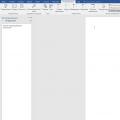 MS Word dasturida tengdoshlarni tekshirish yordamida xatolarni tuzatish
MS Word dasturida tengdoshlarni tekshirish yordamida xatolarni tuzatish Saralash va filtrlash Excel filtriga qiymat qanday qo'shiladi
Saralash va filtrlash Excel filtriga qiymat qanday qo'shiladi Word-da tuzatish maydonini olib tashlang
Word-da tuzatish maydonini olib tashlang